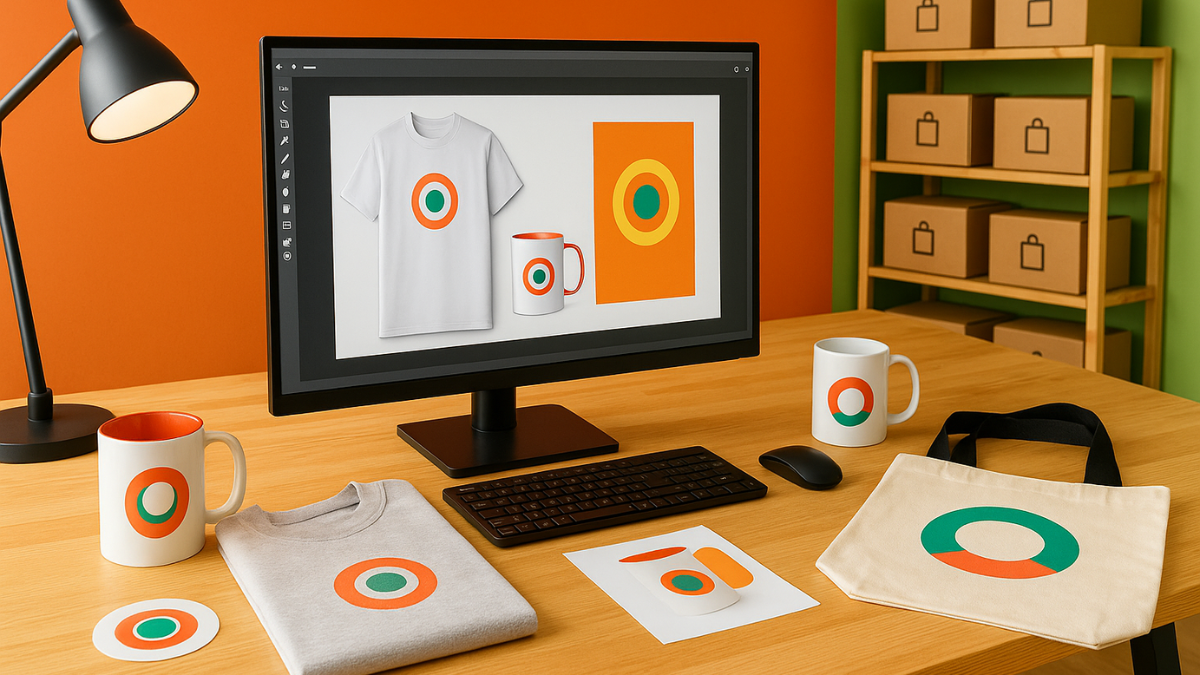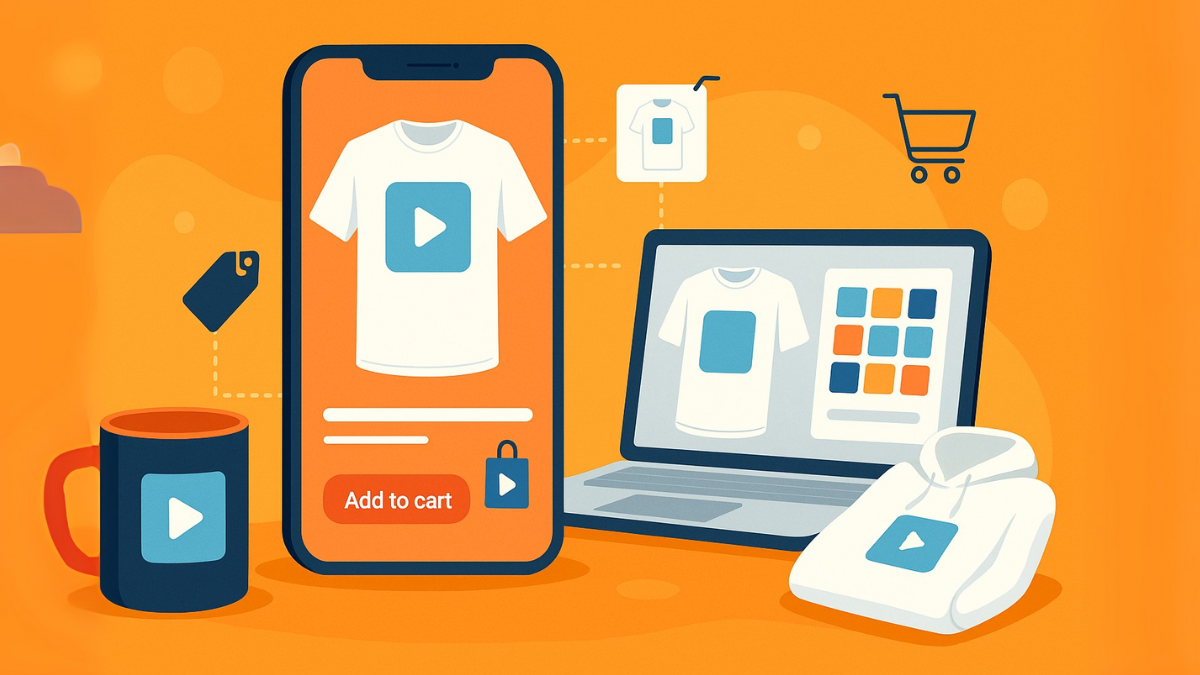Se possiedi un account venditore Amazon, da oggi è molto semplice collegarlo con il tuo store su Hoplix. In questo tutorial ti spiegheremo passo passo gli step da seguire senza incorrere in intoppi.
Scorrendo sul menu a sinistra, vai su Integrations/Amazon e clicca sul tasto Come Iniziare a Vendere su Amazon.
Se non sei un venditore Amazon, puoi acquistare il Piano Venditore Professionale a € 39,99 / mese cliccando sul tasto apposito. Se sei già un venditore Amazon, sarà necessario richiedere l’esenzione GTIN per vendere i prodotti di Print on Demand di Hoplix.
Ma cos’è un GTIN? Si tratta di un identificatore di prodotto univoco necessario per la creazione di nuove pagine prodotto o per l’abbinamento a pagine esistenti nel catalogo Amazon.
Amazon richiede che tutti i prodotti venduti sul suo marketplace abbiano questo identificativo ma, se vendi tramite Hoplix, non sarà necessario averlo. Per cui potrai chiederne l’esenzione. Cliccando quindi su Scarica Lettera, dovrai firmare una copia fisica e inviarla tramite Invia Qui.

Fatto questo, verrai reindirizzato su Amazon dove dovrai inserire alcune ulteriori informazioni.
N.b. Dovrai presentare la tua esenzione GTIN da ciascun Marketplace separatamente. Una volta inviata attendere l’approvazione da Amazon via e-mail.
Successivamente, clicca su Autorizza Applicazione. In questo modo autorizzerai Hoplix a ad accedere all’account venditore mediante MWS.
 Questa è la schermata che ti apparirà subito dopo:
Questa è la schermata che ti apparirà subito dopo:
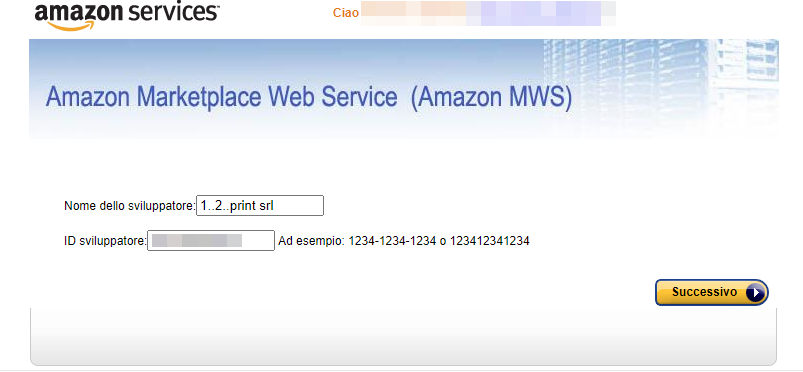
Clicca su Successivo, accetta le condizioni e fornisci a Hoplix l’accesso sul tuo account venditore su Amazon.
A questo punto hai autorizzato Hoplix ad accedere al tuo account Amazon.
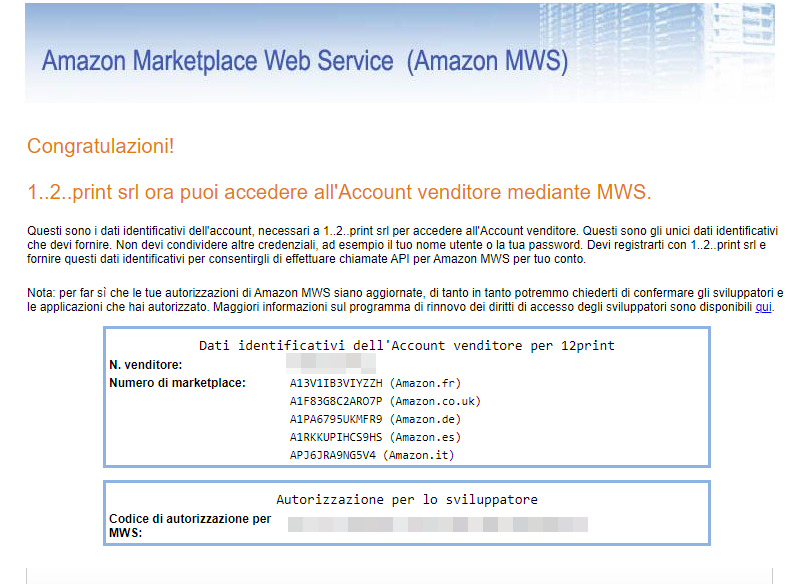
Copia adesso il numero venditore e inseriscilo nel campo Merchant ID. La stessa cosa dovrai fare con il Codice di Autorizzazione per MWS: inseriscilo nel campo Access Token. Infine inserisci il nome del tuo brand nel campo Nome del Brand assicurandoti che abbia l’esenzione GTIN. Clicca ora su Salva Dati Integrazione.

Esporta i Prodotti
Tornando nel menu Amazon, troverai adesso il tuo brand. Cliccando su Azioni e Impostazioni si aprirà un nuovo pannello
Settings Principali
Qui troverai diversi campi tra cui Marketplace che ti permette di scegliere tra i diversi marketplace esteri di Amazon; Importa gli Ordini con cui puoi decidere ogni quanto importare i tuoi prodotti; Scegli il Metodo di Pagamento con cui decidere la modalità di pagamento; Utilizza il Metodo di Spedizione per scegliere la più economica o la più costosa.
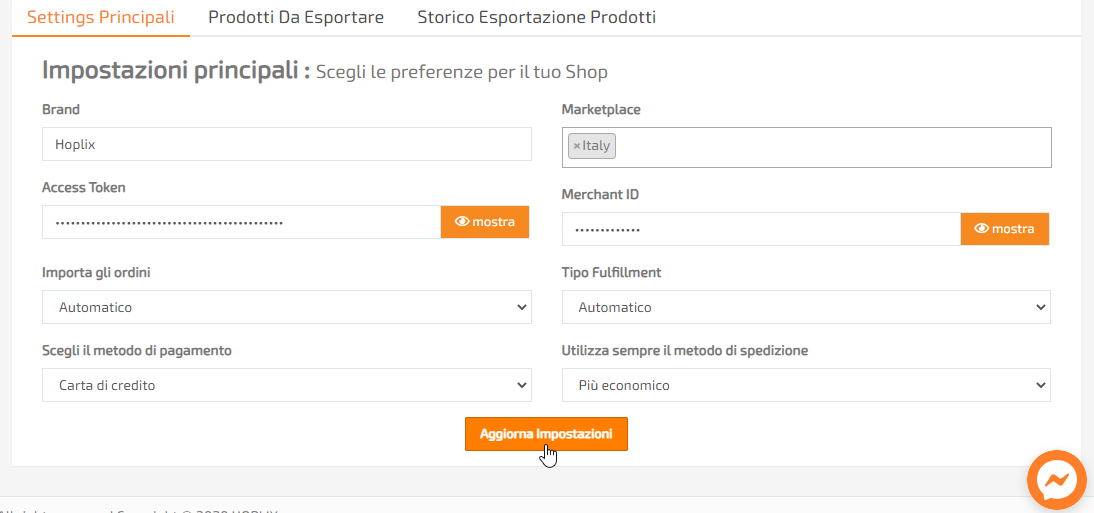
Prodotti da Esportare
Ora puoi iniziare a esportare i tuoi prodotti selezionandoli singolarmente e indicando anche il marketplace su cui pubblicare. L’esportazione durerà circa 5 minuti. Puoi eliminare la campagna dallo store deselezionando il prodotto.
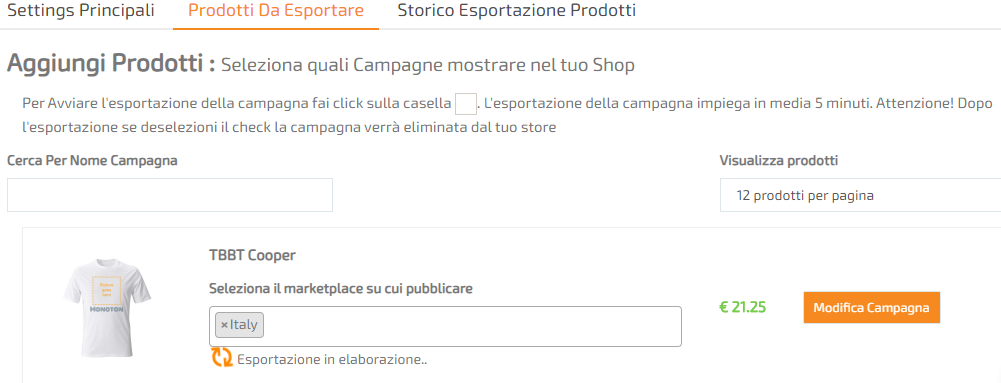
Storico Esportazione Prodotti
In questo menu puoi tenere traccia delle tue campagne esportate:
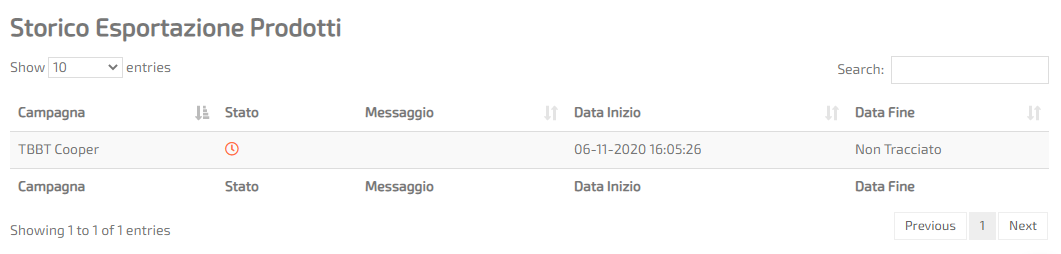
In questo caso, la campagna è in esportazione ed è indicata la data di inizio.
Guarda anche il nostro video tutorial!